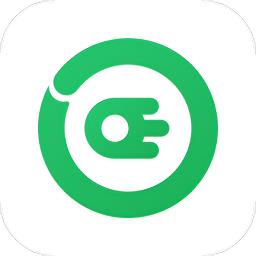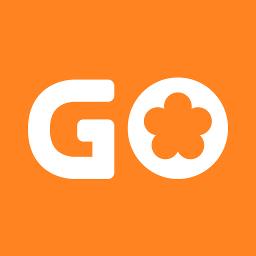win10时间怎么调整为12小时制
发表时间:2024-04-15来源:网络
我们win10系统的时间显示默认都是24小时制的,有的用户习惯使用12小时制的,可是不知道在电脑中如何进行修改,针对这个问题,今日的win10教程就来和广大用户们分享修改方法,有需要的小伙伴可以按照知识屋分享的步骤进行操作,接下来就跟随小编的步伐一起来了解看看吧。
win10系统时间修改12小时制教程:
1、在windows系统桌面,右键点击桌面左下角的开始按钮,在弹出菜单当中选择设置的菜单项。
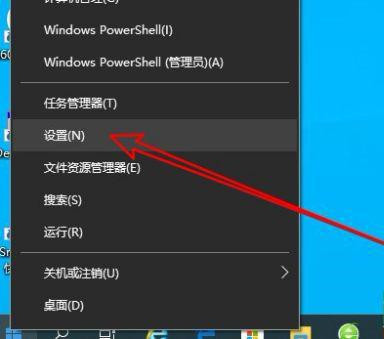
2、然后在打开的windows设置窗口当中,我们点击时间和语言的图标。
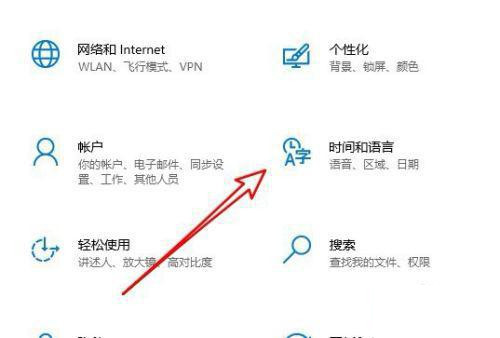
3、在打开的时间和语言窗口当中,我们点击左侧边栏的日期和时间的菜单项,然后在右侧窗口当中找到日期时间和区域格式设置快捷连接。
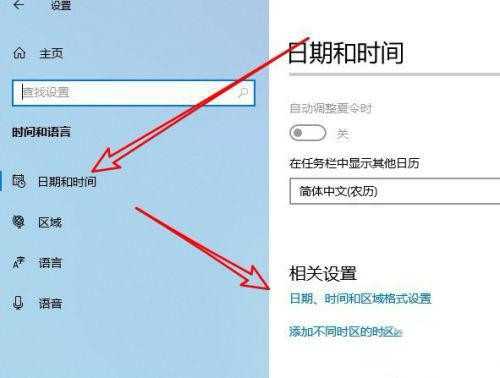
4、在打开的区域格式数据当中,我没找到更改数据格式的快捷连接。
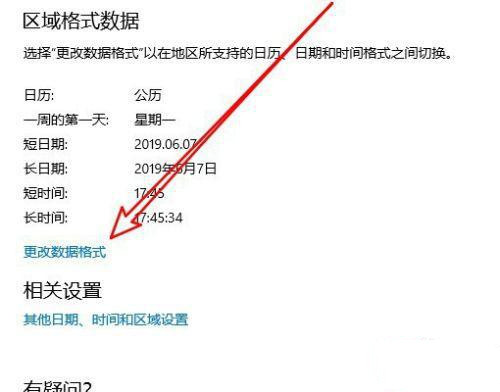
5、然后在打开的更改数据格式窗口当中,我们找到短时间格式设置项,点击该设置项的下拉按钮。
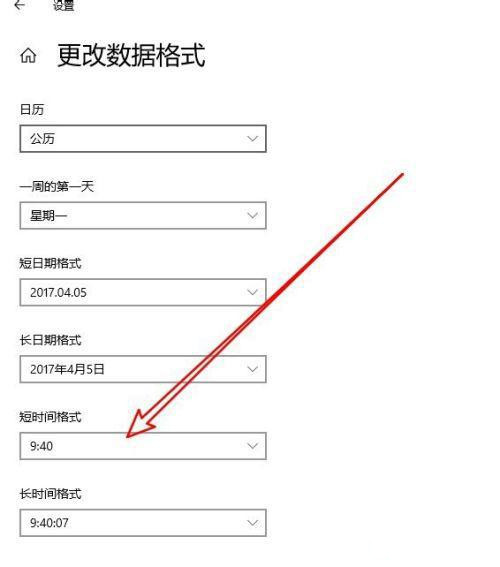
6、在弹出的下拉菜单当中,我们选择如下图所示菜单项。
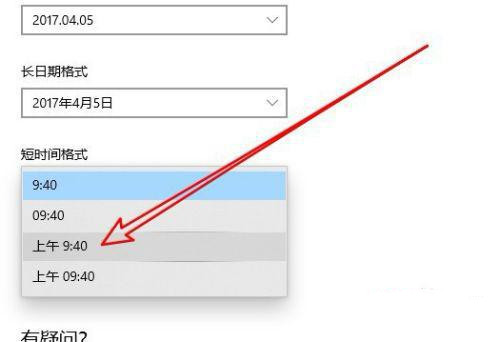
7、返回到windows桌面,我们在右下角可以看到当前的时间已修改为12小时制了。
知识阅读
软件推荐
更多 >-
 查看
查看国家政务服务平台官方版下载v2.1.8 安卓版
88.71MB |生活服务
-
 查看
查看HLA运动健康下载v1.0.3 最新版
262.61MB |生活服务
-
 查看
查看Kukukao下载v1.0.2 最新版
33.42MB |学习教育
-
 查看
查看33上门按摩官方版下载v3.2.7 安卓版
33.59MB |生活服务
-
 查看
查看33上门app(改名33上门按摩)下载v3.2.7安卓官方版
33.59MB |生活服务
-
 查看
查看好到达货车导航app下载v2.2.5.2 安卓版
59.27MB |旅游出行
-
 查看
查看南昌掌上城管app下载v1.2.34 安卓版
55.49MB |生活服务
-
 查看
查看芯兴遥控下载v1.0.6 最新版
59.4MB |系统工具
-
1快剪辑自带水印可以消除,只需简单设置
2011-02-12
-
2
 电脑下载东西经常掉线的解决方法
电脑下载东西经常掉线的解决方法2011-02-13
-
3PPT超强插件打包分享,从此不再被同事吐槽
2011-02-12
-
4飞鸽传书好友列表显示异常?或许是这两个原因
2011-02-12
-
5
 电脑键盘快捷键大全
电脑键盘快捷键大全2011-02-15
-
6
 电脑技术吧教您分辨上网本和笔记本区别
电脑技术吧教您分辨上网本和笔记本区别2011-02-12
-
7
 桌面的基本操作
桌面的基本操作2011-02-14
-
8
 启动桌面清理向导的方法教程
启动桌面清理向导的方法教程2011-02-13
-
9
 WinRAR的常用设置技巧
WinRAR的常用设置技巧2011-02-13
-
10
 win10电脑更改分辨率后字体变模糊怎么解决
win10电脑更改分辨率后字体变模糊怎么解决2024-05-13